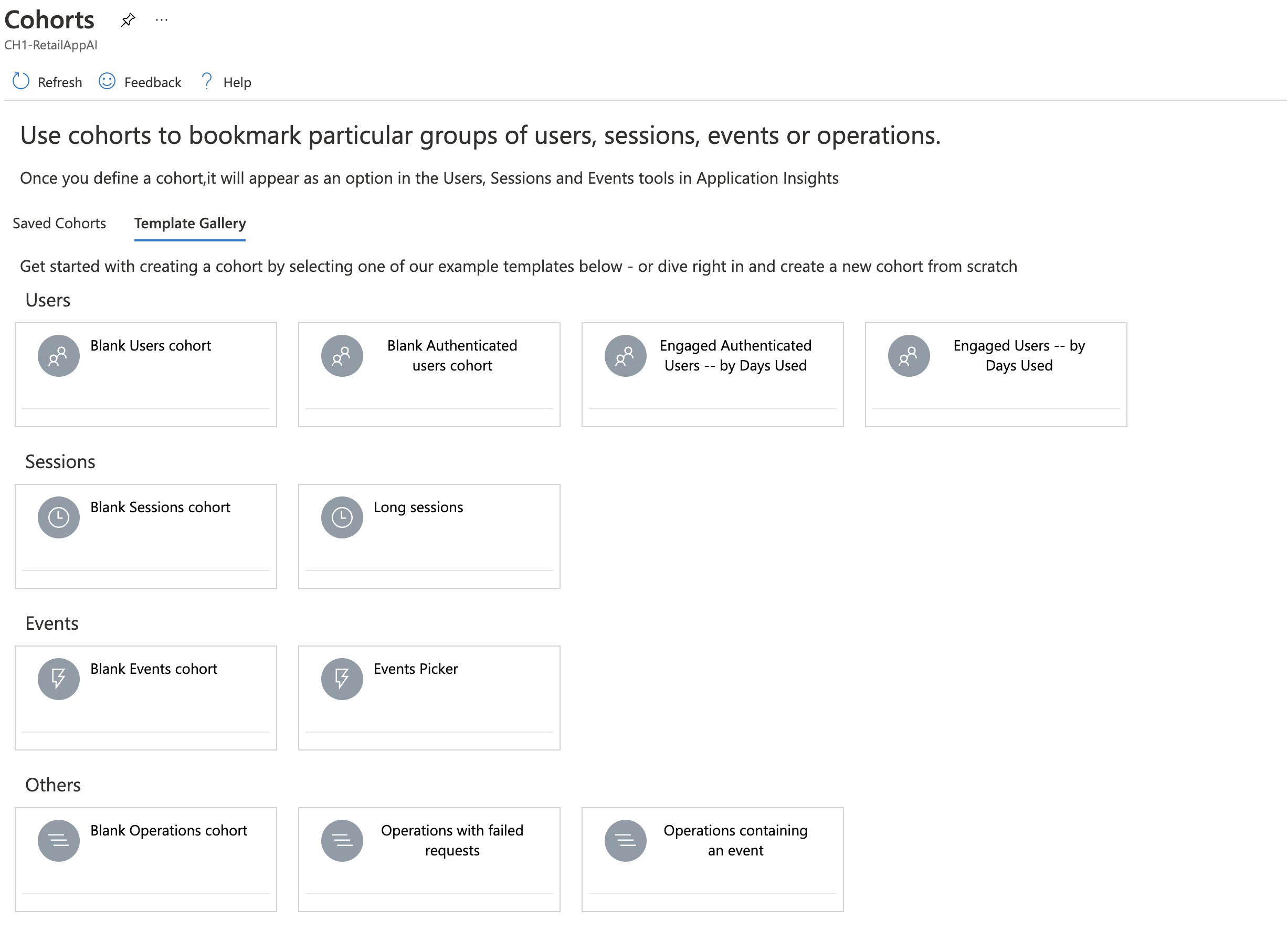Cohortes de Application Insights
Una cohorte es un conjuntos de usuarios, sesiones, eventos u operaciones que tienen algo en común. En Application Insights, las cohortes se definen mediante una consulta de análisis. En los casos en que tenga que analizar un conjunto específico de usuarios o eventos de forma repetida, las cohortes podrán proporcionarle una mayor flexibilidad para expresar exactamente el conjunto que le interese.
Filtros básicos frente a cohortes
Es posible usar cohortes de maneras similares a los filtros. Pero las definiciones de las cohortes se crean a partir de consultas de análisis personalizadas, por lo que son mucho más adaptables y complejas. A diferencia de los filtros, es posible guardar las cohortes para que otros miembros del equipo puedan volver a usarlas.
Puede definir una cohorte de usuarios en la que todos hayan probado una nueva característica de una aplicación. Puede guardar esta cohorte en un recurso de Application Insights. En el futuro, resultará sencillo analizar este grupo de usuarios específicos guardado.
Nota
Una vez creadas las cohortes, estarán disponibles en las herramientas Usuarios, Sesiones, Eventos y Flujos de usuario.
Ejemplo: usuarios dedicados
El equipo define como usuario dedicado a cualquier persona que use la aplicación cinco o más veces en un mes determinado. En esta sección, definirá una cohorte de estos usuarios dedicados.
Seleccione Crear una cohorte.
Seleccione la pestaña Galería de plantillas para ver una colección de plantillas para varias cohortes.
Seleccione Engaged Users – by Days Used (Usuarios dedicados: por días de uso).
Hay tres parámetros para esta cohorte:
- Actividades: donde elige qué eventos y vistas de página contarán como "uso".
- Período: la definición de un mes.
- UsedAtleastCustom: número de veces que los usuarios necesitan usar algo en un período para que cuente como usuario involucrado.
Cambie UsedAtLeastCustom a más de 5 días. Deje establecido Período con el valor predeterminado de 28 días.
Esta cohorte representa todos los identificadores de usuario que se enviaron con cualquier vista de página o evento personalizado en 5 días distintos en los últimos 28 días.
Seleccione Guardar.
Sugerencia
Asigne un nombre a la cohorte, como Usuarios dedicados (más de 5 días). Guárdela en Mis informes o Informes compartidos en función de si desea que otras personas con acceso a este recurso de Application Insights vean esta cohorte.
Seleccione Back to Gallery (Volver a la galería).
¿Qué puede hacer con esta cohorte?
Abra la herramienta Users (Usuarios). En la lista desplegable Mostrar, elija la cohorte que creó en Usuarios que pertenecen a.
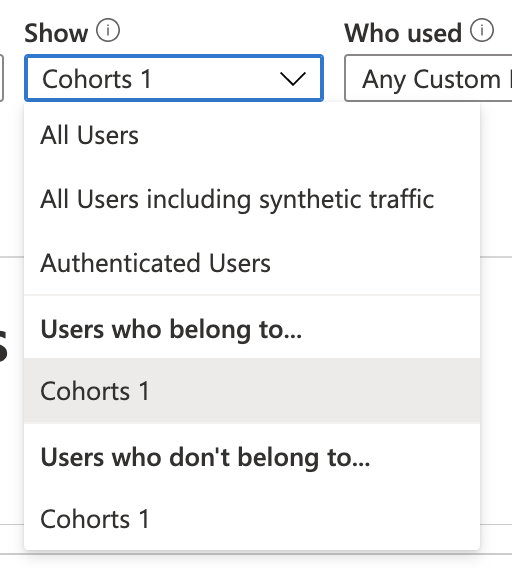
Puntos importantes que hay que tener en cuenta:
- No puede crear este conjunto a través de los filtros normales. La lógica de fecha es más avanzada.
- Puede filtrar aún más esta cohorte con los filtros normales de la herramienta de usuarios. Si bien la cohorte se define en ventanas de 28 días, aún se puede ajustar el intervalo de tiempo en la herramienta Usuarios para que sea 30, 60 o 90 días.
Estos filtros admiten preguntas más sofisticadas que son imposibles de expresas mediante el generador de consultas. Por ejemplo, las personas que estaban dedicadas en los últimos 28 días. ¿Cómo se han comportado esas mismas personas durante los últimos 60 días?
Ejemplo: cohortes de eventos
También puede hacer cohortes de eventos. En esta sección, definirá una cohorte de los eventos y las vistas de página. Luego verá cómo usarlos desde las otras herramientas. Esta cohorte puede definir un conjunto de eventos que su equipo considere de uso activo o un conjunto relacionado con una nueva característica específica.
- Seleccione Crear una cohorte.
- Seleccione la pestaña Galería de plantillas para ver una colección de plantillas para varias cohortes.
- Seleccione Events Picker (Selector de eventos).
- En la lista desplegable Actividades, seleccione los eventos que desee incluir en la cohorte.
- Guarde la cohorte y asígnele un nombre.
Ejemplo: usuarios activos en donde se modifica una consulta
Las dos cohortes anteriores se han definido mediante listas desplegables. También se pueden definir las cohortes con consultas de análisis para una flexibilidad total. Para ver cómo hacerlo, cree una cohorte de usuarios del Reino Unido.
Abra la herramienta Cohortes, seleccione la pestaña Galería de plantillas y seleccione Cohortes de usuarios en blanco.
Hay tres opciones:
Texto de Markdown: donde se describe la cohorte con más detalle para otros miembros del equipo.
Parámetros: donde creará sus propios parámetros, como Actividades y otras listas desplegables de los dos ejemplos anteriores.
Consulta: donde se define la cohorte con una consulta de análisis.
En la sección de la consulta, escriba una consulta de análisis. La consulta selecciona el conjunto específico de filas que describen la cohorte que desee definir. La herramienta Cohortes agrega implícitamente una cláusula
| summarize by user_Ida la consulta. Estos datos se muestran como una vista previa debajo de la consulta en una tabla para que se asegure de que la consulta devuelve resultados.Nota
Si no ve la consulta, cambie el tamaño de la sección para hacerla más alta y mostrar la consulta.
Copie y pegue el texto siguiente en el editor de consultas:
union customEvents, pageViews | where client_CountryOrRegion == "United Kingdom"Seleccione Ejecutar consulta. Si no ve identificadores de usuarios en la tabla, cambie a un país o región donde haya usuarios de la aplicación.
Guarde y dele un nombre a la cohorte.
Preguntas más frecuentes
Definí una cohorte de usuarios de un país o región concretos. Cuando comparo esta cohorte en la herramienta Usuarios con establecer un filtro en ese país o región, ¿por qué veo resultados diferentes?
Las cohortes y los filtros son diferentes. Suponga que tiene una cohorte de usuarios del Reino Unido (definida como el ejemplo anterior) y compara sus resultados con configurar el filtro Country or region = United Kingdom:
- La versión de cohorte muestra todos los eventos de los usuarios que enviaron uno o varios eventos desde el Reino Unido en el intervalo de tiempo actual. Si se divide según el país o región, probablemente vea muchos países y regiones.
- La versión de filtros solo muestra los eventos del Reino Unido. Si se divide según el país o región, solo se verá el Reino Unido.
Más información
Comentarios
Próximamente: A lo largo de 2024 iremos eliminando gradualmente las Cuestiones de GitHub como mecanismo de retroalimentación para el contenido y lo sustituiremos por un nuevo sistema de retroalimentación. Para más información, consulta: https://aka.ms/ContentUserFeedback.
Enviar y ver comentarios de